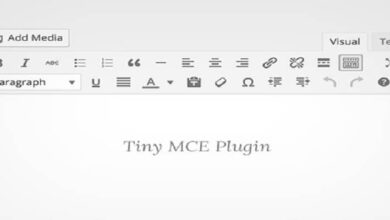Wave Editor: einfaches und schnelles Programm zum Bearbeiten von MP3
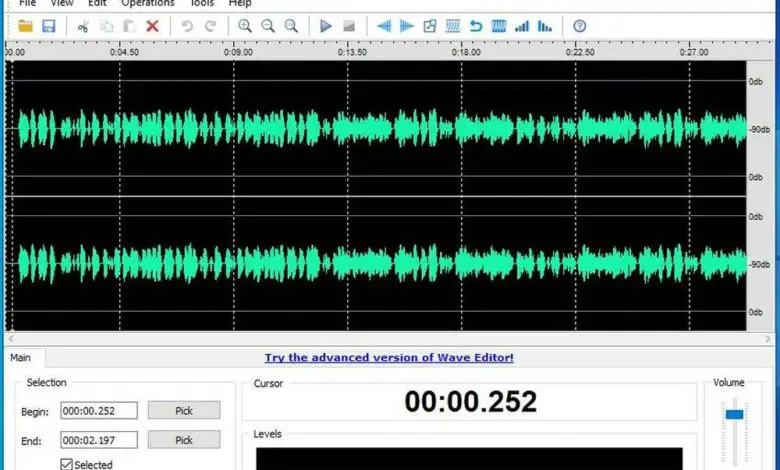
Sicherlich hat jeder Benutzer, der dies liest, jemals einen Audio-Editor für einen Job oder ein Projekt benötigt. Viele von ihnen werden nicht genug Kenntnisse haben, um fortgeschrittene Programme zu verwenden, aber dank Wave Editor wird kein Benutzer Probleme mit der Bearbeitung haben und es ist kostenlos.
wave Editor ist ein einfacher und einfacher Audio-Editor, der aber wiederum einige sehr interessante Optionen bietet, die wir mit wenigen Klicks verwenden können. Aus diesem Grund haben wir uns entschieden, dieses Programm zu überprüfen, da wir der Meinung sind, dass es für Benutzer mit geringen Kenntnissen geeignet ist, die jedoch etwas Professionelleres in ihren Projekten suchen.
Die Hauptfunktionen, die uns dieser Editor bietet, sind:
- Akzeptiert gängige Formate MP3, WMA, WAV (PCM, ADPCM, GSM61, DSP, A-LAW, U-LAW…)
- 8- und 16-Bit-Samples
- Mono-/Stereo-Kanäle.
- Kompatibel mit Windows XP, Vista, 7, 8, 10.
- Sie können Audiodateien bis zu 2 Gigabyte bearbeiten.
Wir können diesen kostenlosen Audio-Editor herunterladen von nächster Link .
So bearbeiten Sie MP3 mit WaveEditor
Wie wir an der Beispieloberfläche sehen können, hat Wave Editor seine Funktionen und Werkzeuge so verteilt, dass wir sie jederzeit zur Hand haben. Darüber hinaus ist es sehr einfach und leicht zu bedienen und verfügt über die wichtigsten Funktionen.
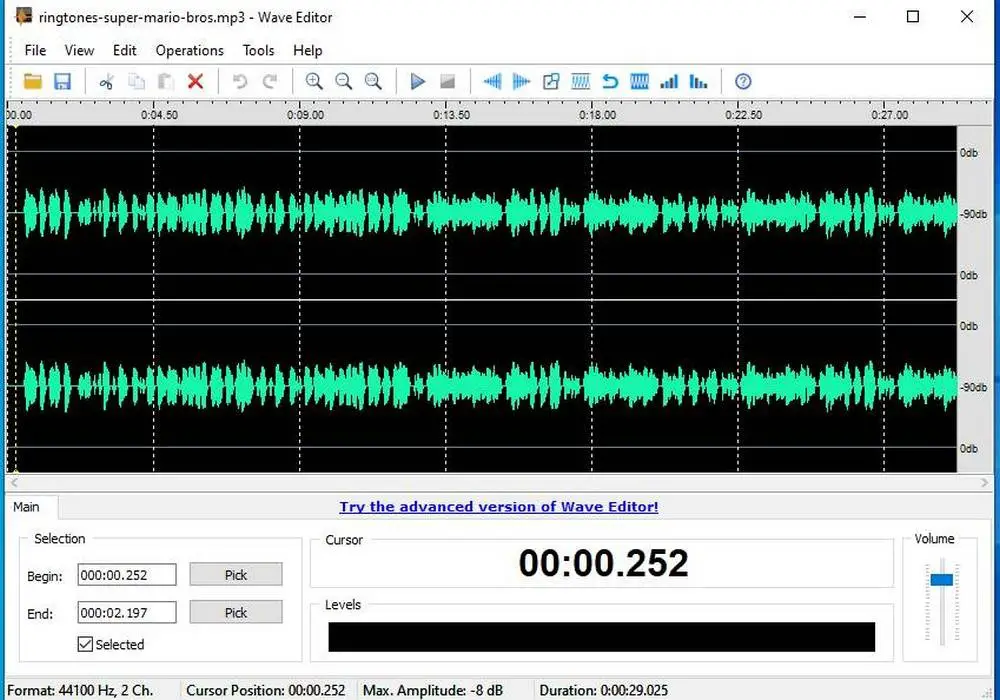
Zu diesen Funktionen gehört Schnitt Teilen der Audiospur ist dieses Tool oben mit einem roten "X"-Symbol verfügbar. Um das gewünschte Audio zu schneiden, wählen wir den Teil der Spur aus, den wir ausschneiden möchten, und klicken dann auf das X.
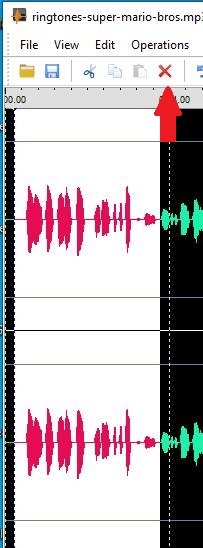
Eine andere Möglichkeit, Audio zu bearbeiten, ist: generieren a generate Augmentation die Lautstärke der Stimme oder a Tropfen von Manière fortschrittlich . Damit können wir die Einführung eines neuen Songs oder Audio-Takes professioneller gestalten.
Wie das Bild zeigt, sehen wir im Audiospektrum den Anstieg des Audios und dann den Rückgang.
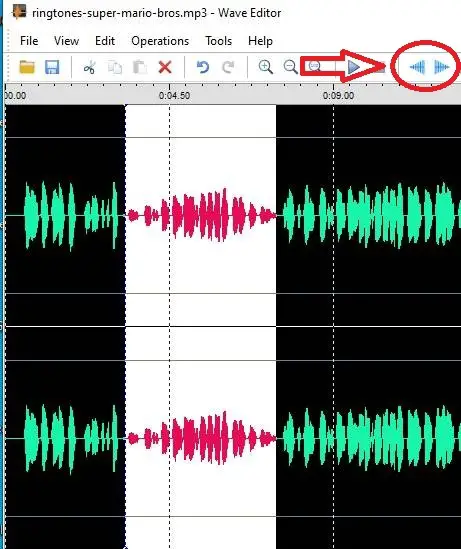
Wenn wir im Gegensatz zur vorherigen Option wollen option die Lautstärke verstärken unserer gesamten Audiospur klicken wir auf die im Beispiel markierte Option. Im neuen Fenster, das erscheint, erhöhen wir die Lautstärke und geben sie mit einem Prozentsatz an.
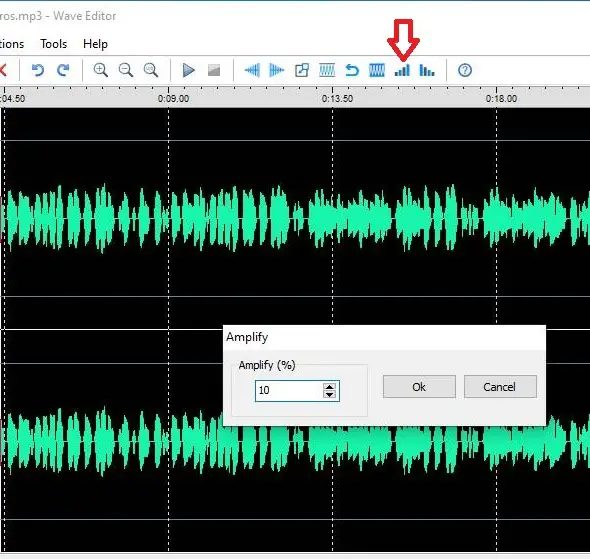
Oder umgekehrt, wenn wir die Lautstärke der gesamten Audiospur verringern möchten, müssen wir auf die Option daneben klicken und einen Prozentsatz angeben. Und damit haben wir die Lautstärke der gesamten Audiospur gesenkt.
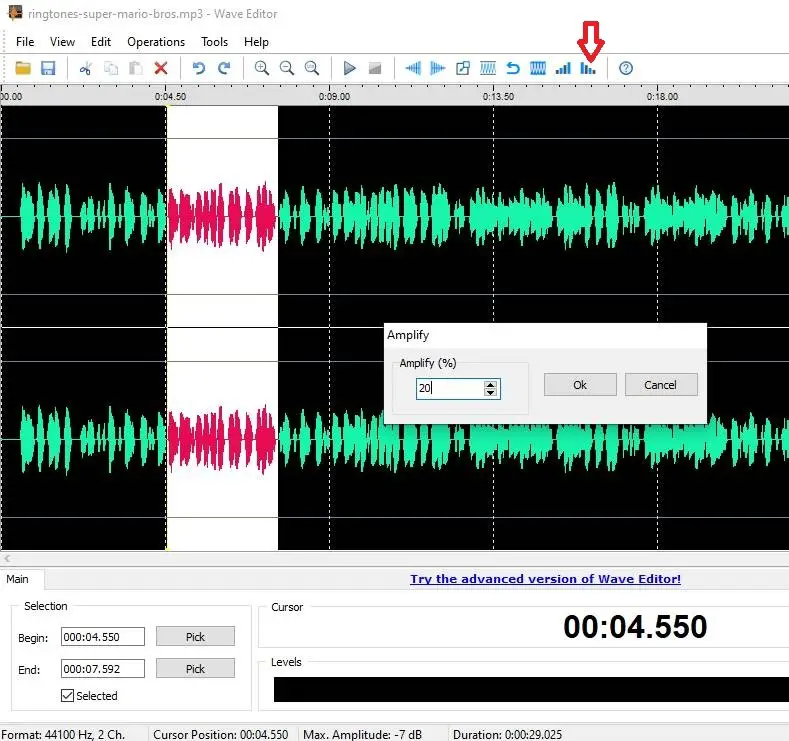
Wir können auch auf alle Operationen zugreifen, die im Abschnitt "Operationen" im obigen Menü verfügbar sind. Alle Optionen, die wir mit diesem Programm haben, sind:
- spielen
- Pause
- Halt
- Schrittweise Volumenzunahme increase
- Allmähliche Abnahme der Lautstärke
- Stumm
- Audio normalisieren
- Audio rückwärts abspielen
- Audio umkehren
- Erhöhen Sie die Lautstärke der gesamten Audiospur
- Verringern Sie die Lautstärke der gesamten Audiospur
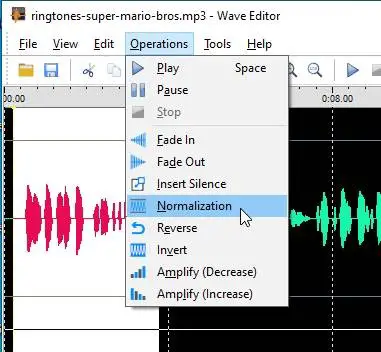
Die neuen Optionen, die wir dort finden können, sind:
- "Ruhe einfügen." Womit man einen bestimmten Teil der Audiospur abschneiden kann und keinen Ton hat.
- "Umkehren". Spielen Sie den Ton in die entgegengesetzte Richtung, d. h. von hinten nach vorne.
- "Standardisierung". Normalisieren Sie das Audio, damit können wir die ansteigenden Spitzen des Audios eliminieren.
- "Invertieren" Mit dem wir das Audio invertieren können.
Im unteren Bereich finden wir die Steuerelemente für die Audiospurwiedergabe. Zu seinen Funktionen gehört es, uns die Zeit des Audiotracks, die abgespielten Sekunden oder die Dauer der von uns getroffenen Auswahl anzuzeigen. Es ermöglicht uns auch, Audio in Sekunden auszuwählen.

Im Abschnitt "Werkzeuge", Wir haben Add-Ons, die wir herunterladen müssen, um sie verwenden zu können. Aber es ist sehr einfach, weil es uns direkt zur Download-Seite für besagte Add-Ons führt.
Abschließend mit Wave-Editor, Wir haben einen Editor, den jeder Benutzer problemlos verwenden kann, da er einfach und intuitiv zu bedienen ist. Darüber hinaus ermöglicht es uns, das Audio schnell zu bearbeiten und professionelle Ergebnisse zu hinterlassen, wenn sich der Benutzer bei der Bearbeitung Mühe gibt.
Alternativen zum Wave-Editor
Es ist nicht das einzige Programm, das in Windows zum Bearbeiten von MP3-Dateien zu finden ist. Es gibt eine große Anzahl von Alternativen, einige kostenlos und andere kostenpflichtig, die es uns ermöglichen, bequem mit unseren MP3-Dateien zu arbeiten.
Einige der besten, die wir kostenlos finden können, sind:
- Dreistigkeit: die eines der besten OpenSource-Programme für die Audiobearbeitung. Es ermöglicht Ihnen, Audio von jedem Medium aufzunehmen (auch vom PC selbst) und bietet uns eine große Auswahl an Werkzeugen zum Retuschieren, Trimmen, Verbessern und Bearbeiten des Tons.
- Nero Waveeditor : Dieses Programm ist in der Nero Suite enthalten und bietet alles, was Sie brauchen, um Musik von externen Quellen (auch von einer LP) aufzunehmen, Audio zu bearbeiten und eine Reihe von Verbesserungen anzuwenden, um ein professionelles Finish zu erzielen.
Und wir finden auch Zahlungsalternativen, wie zum Beispiel:
- Adobe Audition - die Audiobearbeitungs- und Retuscheprogramm von adobe . Es ist eines der umfassendsten Tools zum Bearbeiten von Audio, obwohl der Preis uns normalerweise dazu zwingt, andere kostenlose Programme wie Audacity zu verwenden.
- Amadeus Pro - Eine der besten Alternativen zum Bearbeiten von Audio unter macOS. Dieser Multitrack-Audio-Editor ist der Adobe-Software ebenbürtig und ermöglicht es Benutzern, alle Arten von Bearbeitungen an ihren Audioclips vorzunehmen.